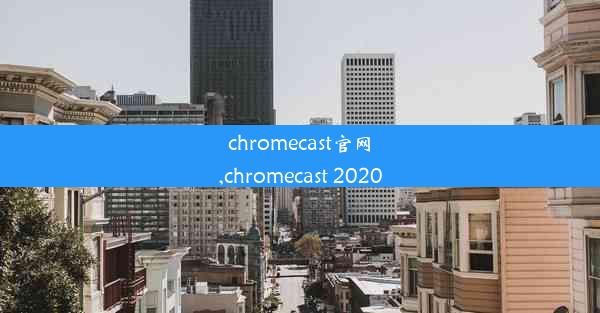如何升级电脑浏览器版本_怎么样升级电脑浏览器
 谷歌浏览器电脑版
谷歌浏览器电脑版
硬件:Windows系统 版本:11.1.1.22 大小:9.75MB 语言:简体中文 评分: 发布:2020-02-05 更新:2024-11-08 厂商:谷歌信息技术(中国)有限公司
 谷歌浏览器安卓版
谷歌浏览器安卓版
硬件:安卓系统 版本:122.0.3.464 大小:187.94MB 厂商:Google Inc. 发布:2022-03-29 更新:2024-10-30
 谷歌浏览器苹果版
谷歌浏览器苹果版
硬件:苹果系统 版本:130.0.6723.37 大小:207.1 MB 厂商:Google LLC 发布:2020-04-03 更新:2024-06-12
跳转至官网

随着互联网技术的飞速发展,电脑浏览器作为我们日常上网的重要工具,其重要性不言而喻。许多用户可能对如何升级电脑浏览器版本感到困惑。本文将详细介绍如何升级电脑浏览器版本,帮助读者轻松掌握这一技能。
1. 了解浏览器版本的重要性
随着新版本的发布,浏览器会带来更多的功能优化和安全性提升。了解浏览器版本的重要性,有助于我们及时更新,享受更好的上网体验。
2. 检查当前浏览器版本
在升级浏览器之前,我们需要先检查当前浏览器的版本。以下是几种常见浏览器检查版本的方法:
- Chrome:点击右上角的三个点,选择关于Google Chrome,在弹出的窗口中查看版本信息。
- Firefox:点击右上角的三个横线,选择帮助,然后点击关于Firefox,在弹出的窗口中查看版本信息。
- Edge:点击右上角的三个点,选择关于Microsoft Edge,在弹出的窗口中查看版本信息。
3. 升级浏览器的方法
以下是几种常见的浏览器升级方法:
- 自动更新:大多数浏览器都支持自动更新功能,用户只需开启自动更新即可。
- 手动下载:访问浏览器官方网站,下载最新版本的安装包,然后进行安装。
- 使用第三方软件:一些第三方软件可以帮助用户检测并升级浏览器。
4. 升级浏览器前的注意事项
在升级浏览器之前,我们需要注意以下几点:
- 确保电脑已安装最新版本的操作系统。
- 关闭正在运行的浏览器进程。
- 如果使用第三方软件升级,请确保软件来源可靠。
5. 升级浏览器后的操作
升级浏览器后,我们需要进行以下操作:
- 检查浏览器是否正常运行。
- 恢复之前保存的浏览数据,如书签、密码等。
- 更新浏览器插件。
6. 浏览器升级的常见问题
以下是浏览器升级过程中常见的几个问题及解决方法:
- 问题:升级后浏览器无法正常运行。
解决方法:尝试重新安装浏览器,或联系浏览器官方客服寻求帮助。
- 问题:升级后浏览器速度变慢。
解决方法:关闭不必要的插件,清理浏览器缓存。
- 问题:升级后部分网站无法访问。
解决方法:尝试更换浏览器,或联系网站管理员。
本文详细介绍了如何升级电脑浏览器版本,包括了解浏览器版本的重要性、检查当前浏览器版本、升级浏览器的方法、注意事项、操作步骤以及常见问题。通过阅读本文,读者可以轻松掌握升级浏览器的方法,享受更好的上网体验。在未来的研究中,我们可以进一步探讨不同浏览器升级策略的优缺点,以及如何根据用户需求选择合适的浏览器版本。